Risparmio di carta in rotoli mediante l'eliminazione dei margini superiore e inferiore sul documento
Quando si esegue la stampa della carta in rotolo, è possibile salvare la carta riducendo i margini superiore e inferiore durante la stampa.
La procedura per risparmiare carta riducendo i margini superiore e inferiore è la seguente:
Aprire la finestra delle impostazioni del driver della stampante
Selezionare il tipo di supporto
Viene visualizzato il tipo di carta impostato nella stampante.
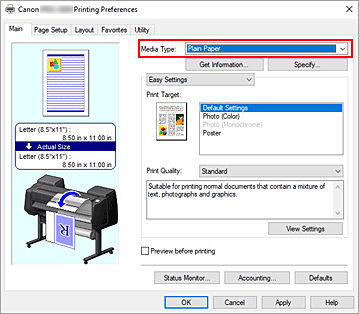
Selezionare il formato carta
Dall'elenco Formato pagina (Page Size) presente nella scheda Imposta pagina (Page Setup), selezionare la stessa dimensione del documento creato con l'applicazione software.
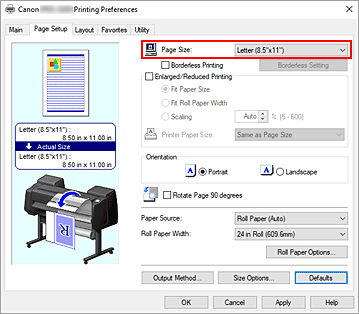
Selezionare l'alimentazione carta
Per Sorgente carta (Paper Source) sulla scheda Imposta pagina (Page Setup), selezionare l'impostazione in base alle proprie esigenze da Carta in rotoli (Auto) (Roll Paper (Auto)), Rotolo 1 (Roll 1) e Rotolo 2 (Roll 2).
 Importante
Importante- La modalità di alimentazione della carta varia a seconda delle impostazioni del livello inferiore (carta in rotoli 2) o delle opzioni unità rotolo.
Selezionare la larghezza della carta in rotoli
Per Largh. carta in rot. (Roll Paper Width), selezionare la larghezza della carta in rotoli caricata nella stampante.
Selezione del risparmio di carta
Nella scheda Layout, selezionare la casella di controllo No spazio in cima e fondo (No Spaces at Top or Bottom).
Le impostazioni correnti sono visualizzate nell'anteprima delle impostazioni sul lato sinistro della finestra.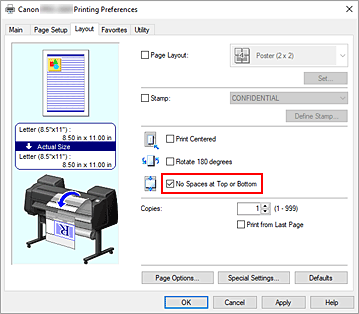
Completare la configurazione
Fare clic su OK.
Durante la stampa, i margini superiore e inferiore vengono ridotti in modo da risparmiare carta.
